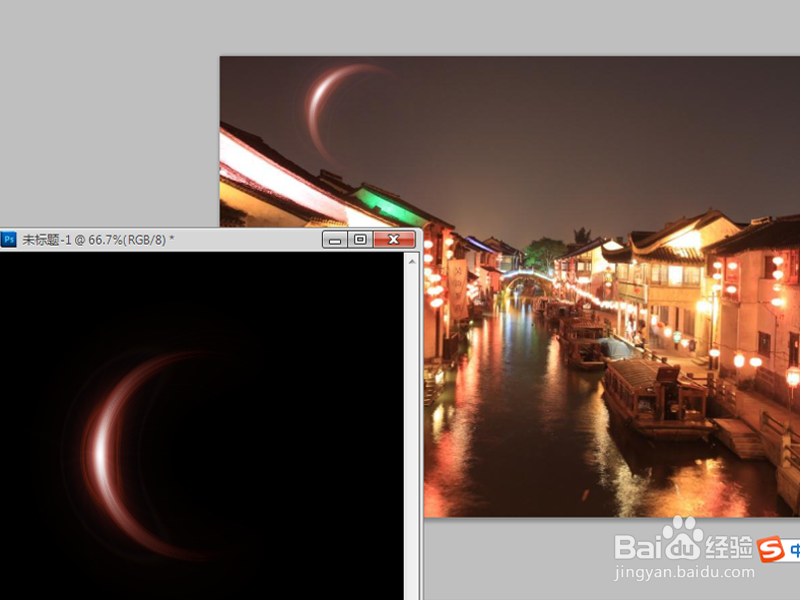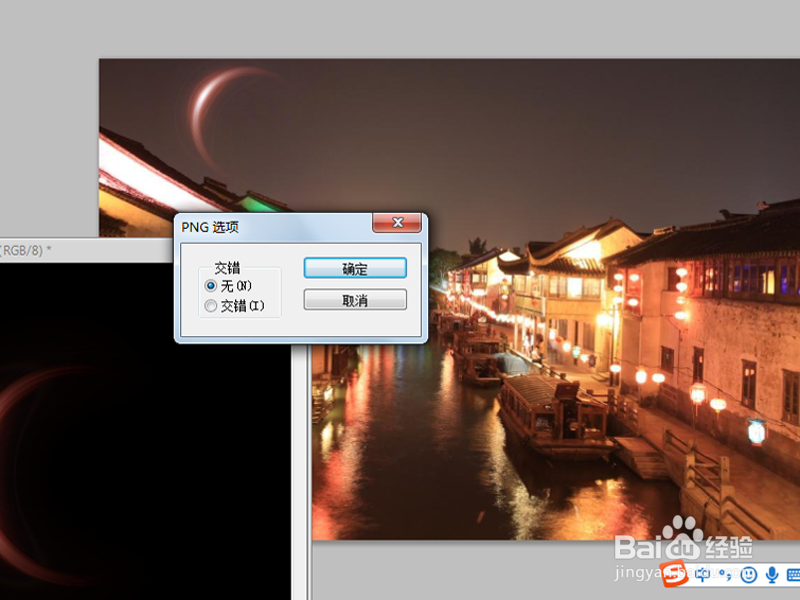如何利用ps为图片添加月牙效果
1、首先启动Photoshop cs5,新建一大小为600*400,背景为黑色的文档,新建一个空白图层,填充黑色。
2、执行滤镜菜单,选择渲染中的镜头光晕命令,调整光晕的位置处于中央位置,点击确定。
3、接着执行滤镜-风格化-风命令,执行两次,分别设置方向从左从右。
4、再次执行滤镜菜单,选择扭曲中的极坐标,勾选平面坐标到极坐标选项,点击确定。
5、执行编辑菜单,选择变换中的顺时针90度,复制得到图层1副本,修改混合模式为正片叠底。
6、执行图层-拼合图像命令,打开一张素材图片,将刚制作好的月牙拖拽进来,调整位置,修改混合模式为滤色。
7、接着执行文件-存储为命令,将文件保存即可完成操作。
声明:本网站引用、摘录或转载内容仅供网站访问者交流或参考,不代表本站立场,如存在版权或非法内容,请联系站长删除,联系邮箱:site.kefu@qq.com。
阅读量:43
阅读量:26
阅读量:71
阅读量:68
阅读量:25